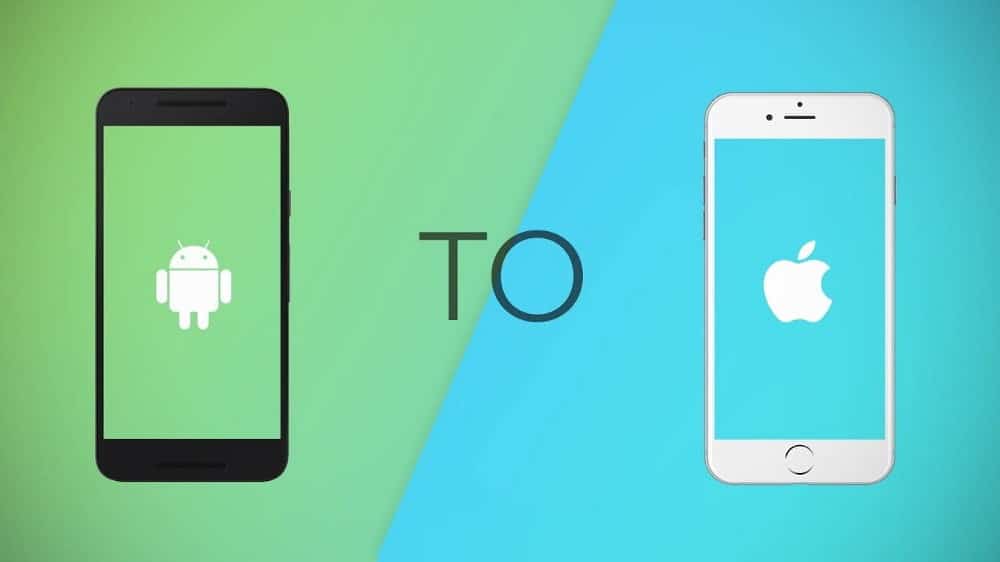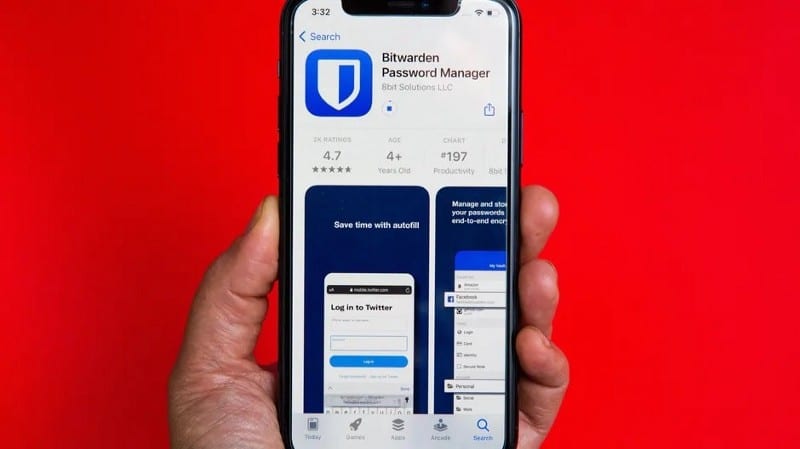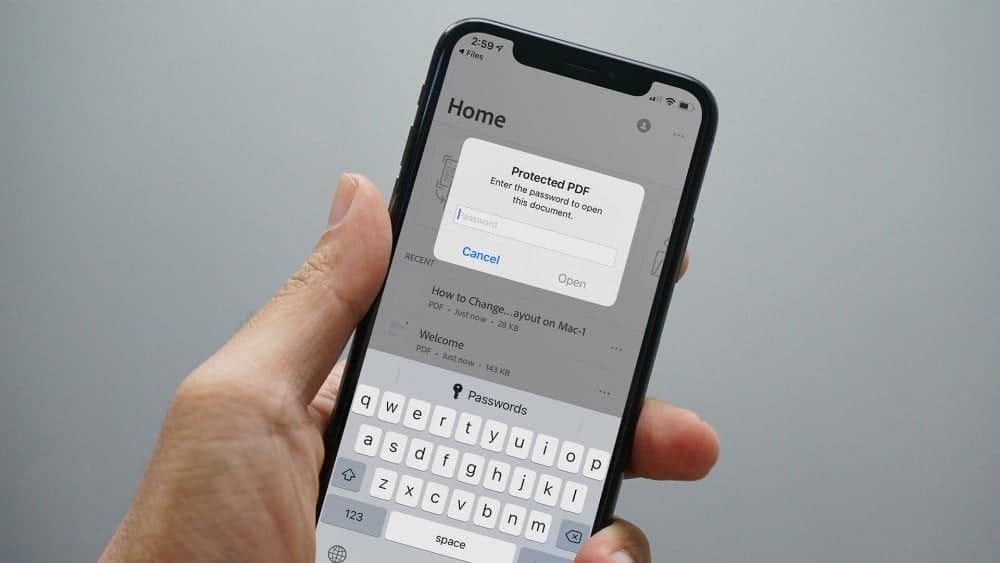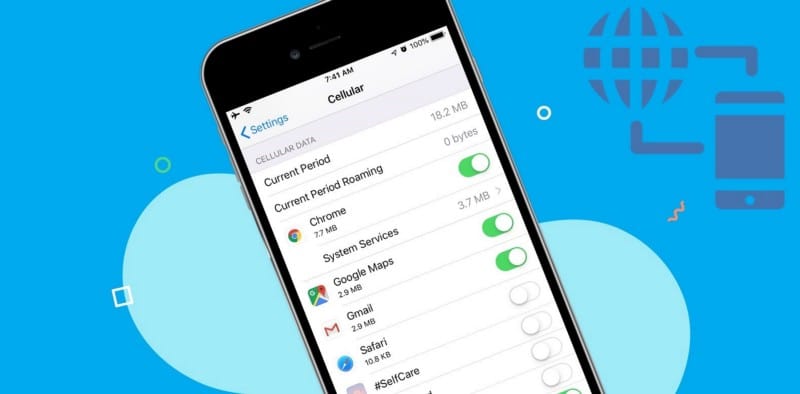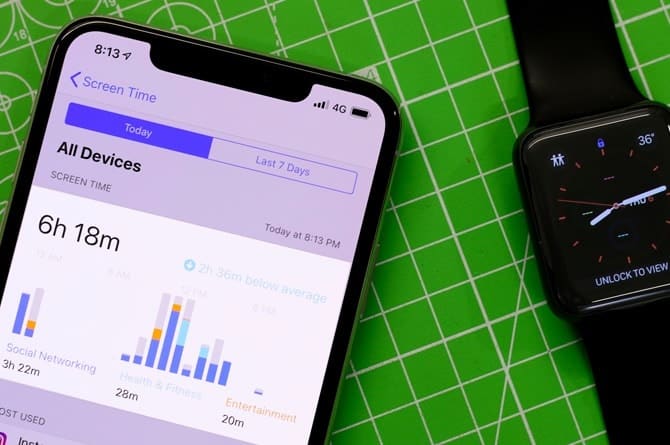يقوم الـ iPhone باستخدام Apple ID لإنشاء بطاقة جهة الاتصال، التي تُسمى بطاقتي، في تطبيق جهات الاتصال 
يُعد ملصق جهة الاتصال على الـ iPhone ميزة حيوية لتمييز نفسك عند التواصل مع غيرك. ومع ذلك، قد يُواجه بعض المُستخدمين تحديات تتعلق بأداء هذا الملصق، سواء كانت مُتعلقة بالتحديثات أو التكامل مع التطبيقات الأخرى.
هل أنشأت ملصق جهة الاتصال لنفسك، ولكن لا يستطيع أي من جهات الاتصال لديك مُشاهدته؟ سواء كان ذلك خطأ برمجيًا يمنع الميزة من العمل كما ينبغي أو خطأ ارتكبته عند إنشاء المُلصق، فسنساعدك على حل هذه المشكلة بسرعة. تحقق من أفضل الطرق للحفاظ على جهات اتصال iPhone مُنظمة.

روابط سريعة
1. تمكين مشاركة الاسم والصور مع جهات الاتصال
إذا قمت بإنشاء ملصق جهة الاتصال مُؤخرًا، فربما تكون قد قمت عن طريق الخطأ بتعطيل الميزة التي تسمح لك بمشاركة الملصق الذي أنشأته مع جهات اتصالك. لا بأس، تحدث أخطاء، ولن يستغرق تمكين الميزة مرة أخرى سوى بضع ثوانٍ! اتبع الخطوات التالية:
- افتح تطبيق الهاتف
- اضغط على بطاقتي في الجزء العلوي من قائمة جهات اتصالك، ثم اضغط على صورة وملصق جهة الاتصال.
- تحقق الآن من تمكين خيار مشاركة الاسم والصورة. إذا لم يكن الأمر كذلك، قم بتشغيله.
- يُمكنك المشاركة تلقائيًا مع جهات الاتصال فقط، أو تحديد السؤال دومًا لتتم مطالبتك قبل مشاركة اسمك وصورتك والملصق مع أي شخص تتواصل معه.
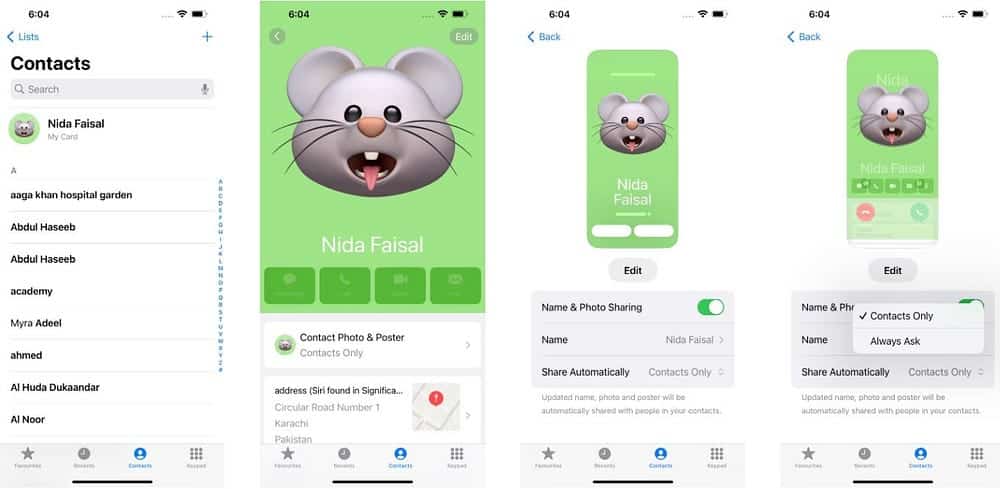
إذا قام شخص تعرفه بإعداد ملصق جهة الاتصال الخاص به ولا يُمكنك رؤيته، فاطلب منه ببساطة اتباع الخطوات المذكورة أعلاه والتأكد من تمكين الميزة!
2. حذف وإعادة إنشاء ملصق جهة الاتصال
إذا لم ينجح الإصلاح أعلاه، فنوصي بحذف ملصق جهة الاتصال الذي أنشأته بالكامل وإنشاء مُلصق جديد. إليك كيفية حذف ملصق جهة الاتصال الحالي:
- قم بتشغيل تطبيق الهاتف
- اضغط على صورة وملصق جهة الاتصال، ثم اضغط على الزر “تعديل” الموجود أسفل ملصق جهة الاتصال الحالي.
- اسحب لأعلى على ملصق جهة الاتصال، ثم اضغط على أيقونة سلة المهملات. لتأكيد اختيارك، اضغط على “حذف”.
- وأخيرًا، قم بإنشاء وتخصيص ملصق جهة اتصال جديد لك ولجهات اتصالك.
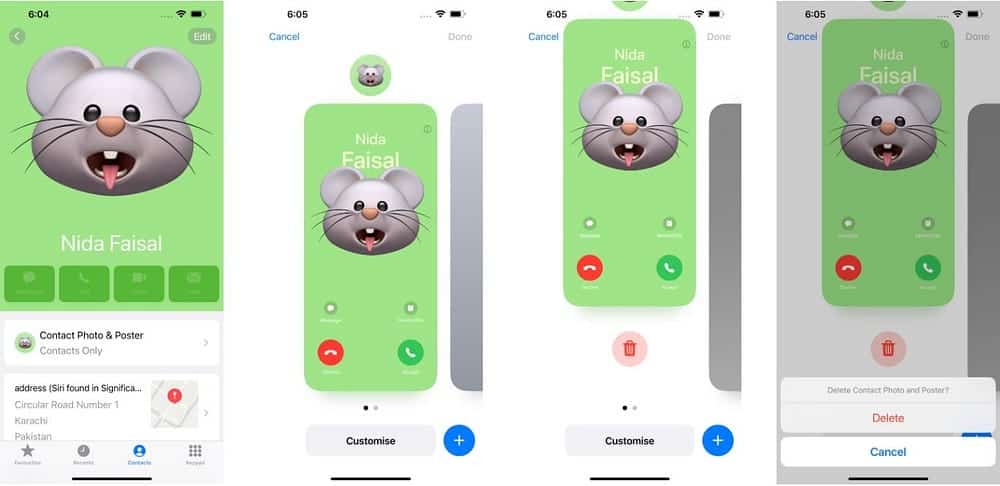
3. تعطيل مشاركة الاسم والصور وأعد تشغيل الـ iPhone
ربما يكون ما تُواجهه بسبب خطأ برمجي مؤقت. لحسن الحظ، فإنَّ أبسط طريقة لإصلاح مواطن الخلل المؤقتة هو إعادة تشغيل الـ iPhone الخاص بك. قبل إعادة تشغيل الـ iPhone، توجه إلى الهاتف -> بطاقتي -> صورة وملصق جهة الاتصال وقم بتعطيل مشاركة الاسم والصور.
سواء كنت تستخدم طرازًا به نوتش أو جزيرة ديناميكية أو iPhone قديم مُزوَّد بزر الصفحة الرئيسية الفعلي، فإنَّ إعادة تشغيل الـ iPhone الخاص بك، حتى لو كانت الأزرار لا تعمل، يعد أمرًا بسيطًا للغاية. بعد إعادة تشغيل جهاز iPhone الخاص بك، اتبع الخطوات المذكورة أعلاه لتمكين مشاركة الاسم والصور مرة أخرى. تحقق من كيفية إعادة تشغيل أي iPhone ، حتى لو كانت الأزرار مُعطلة.
الأسئلة الشائعة
س1. لماذا قد لا يعمل ملصق جهة الاتصال على الـ iPhone بشكل صحيح؟
هناك عدة أسباب قد تؤدي إلى عدم عمل ملصق جهة الاتصال بشكل صحيح، منها التحديثات البرمجية، أو الإعدادات غير الصحيحة، أو مشكلات التكامل مع التطبيقات الأخرى.
س2. كيف يُمكنني تعديل ملصق جهة الاتصال على الـ iPhone؟
يُمكنك تحديث ملصق جهة الاتصال بالانتقال إلى الهاتف -> بطاقتي -> صورة وملصق جهة الاتصال.
س3. هل يُمكنني تخصيص ملصق جهة الاتصال وإضافة معلومات إضافية؟
نعم، يُمكنك تخصيص ملصق جهة الاتصال بسهولة عن طريق تعديل تفاصيل بطاقة جهة الاتصال.
س4. ماذا يُمكنني فعله إذا كانت جهة اتصال مُعينة لا تتلقى ملصق جهة الاتصال؟
يمكنك التحقق من إعدادات الملصق والتأكد من تمكين ميزة مشاركة الاسم والصور. إذا استمرت المشكلة، قم بإعادة تشغيل الجهاز أو البحث عن تحديثات.
س5. هل تؤثر إعدادات الخصوصية على ملصق جهة الاتصال؟
نعم، إذا كانت إعدادات الخصوصية تقيد الوصول إلى جهات الاتصال، قد يؤدي ذلك إلى مشكلات في عرض ملصق جهة الاتصال.
حان الوقت لاستعادة ملصق جهات الاتصال
إذا لم تنجح أي من خطوات استكشاف الأخطاء وإصلاحها التي ذكرناها أعلاه، فمن المحتمل أنك تواجه هذه المشكلة بسبب خطأ في iOS. ولحسن الحظ، تطرح Apple تحديثات البرامج بشكل دوري لحل المشكلات المعروفة مثل هذه. على الرغم من أنَّ هذا ليس مثاليًا، إلا أننا نوصي بالانتظار حتى يتوفر تحديث جديد. وبدلاً من ذلك، يُمكنك الاتصال بدعم Apple للحصول على مساعدة الخبراء. يُمكنك الإطلاع الآن على أفضل ميزات iOS التي لا يزال Android لا يملكها.